又名:《如何拆分PDF文档?》
在看一些咨询报告的时候,有些特别复杂的图表,我会选择打印出来阅读,可是一般我们拿到手的报告都是PDF格式,如何只选择某几页,进行打印呢?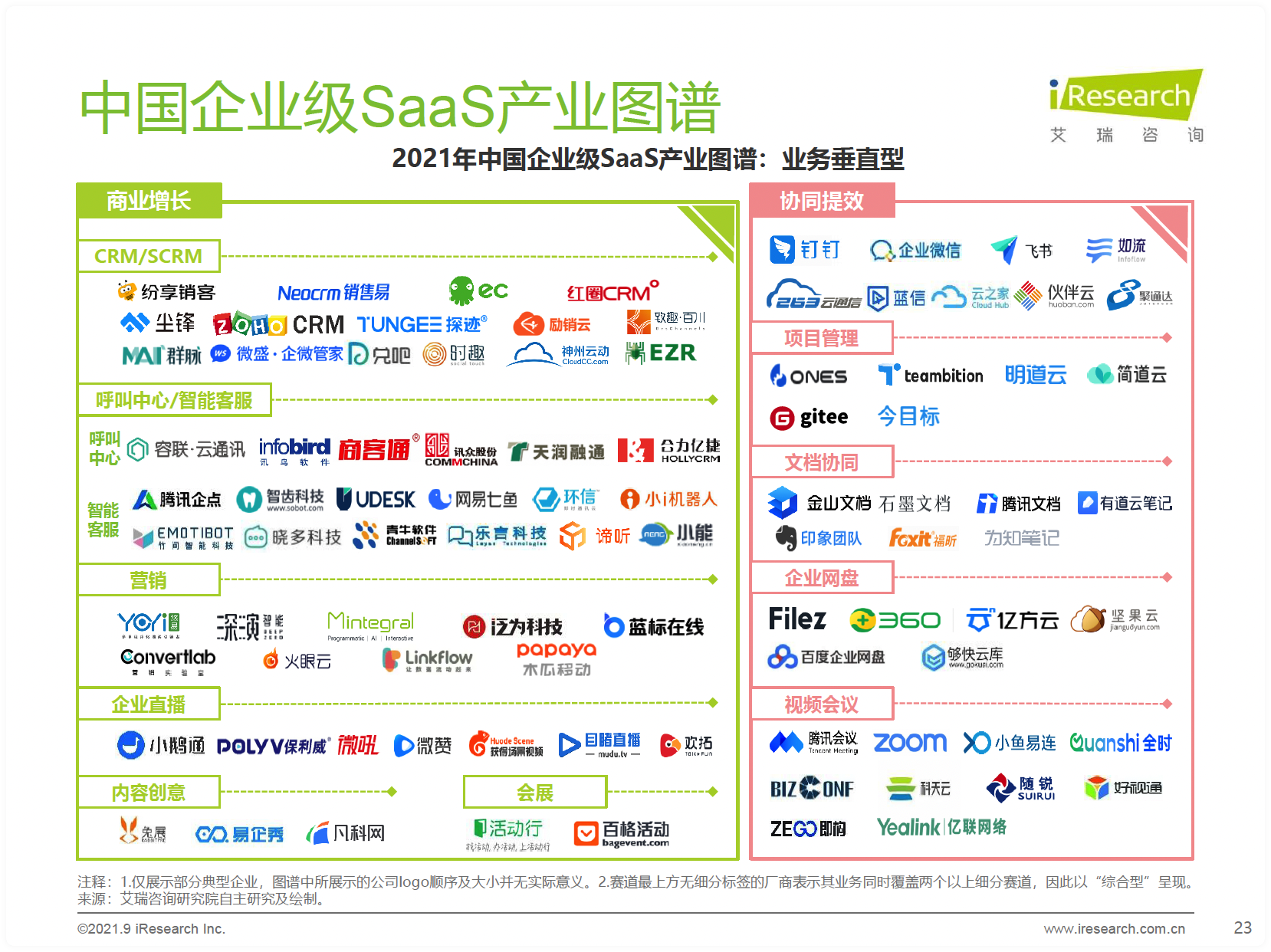
第一步:拆分PDF
首先,你需要找到一个工具,将PDF进行拆分。这里提供3种选项:
➊ WPS
如果你日常用WPS办公,用它打开PDF,然后依次点击【编辑】-【PDF拆分】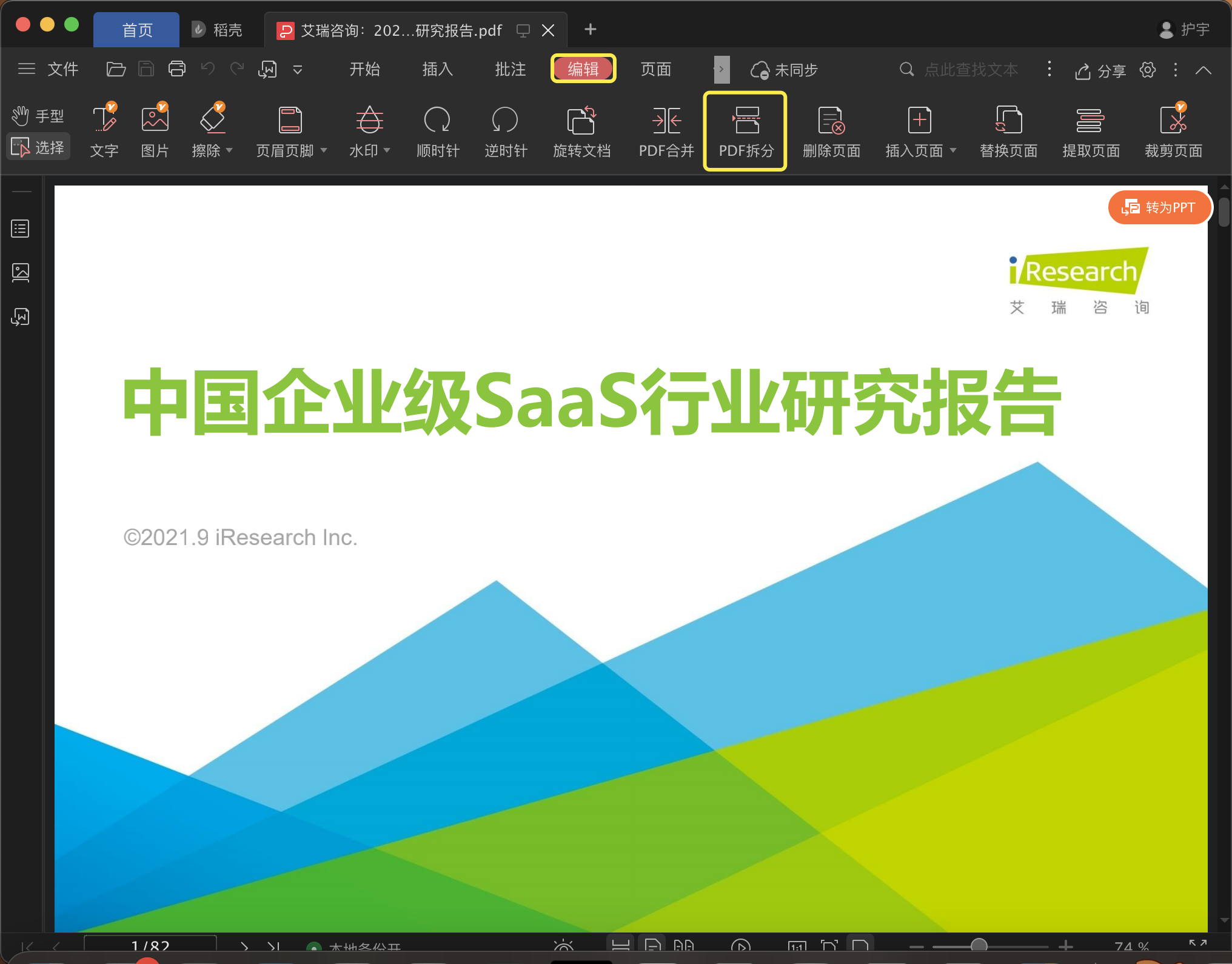
【拆分方式】选择「选择范围」,注意每个范围之间,用英文状态下的逗号隔开。【输出目录】也可以选择为桌面,这样拆分后更容易查找。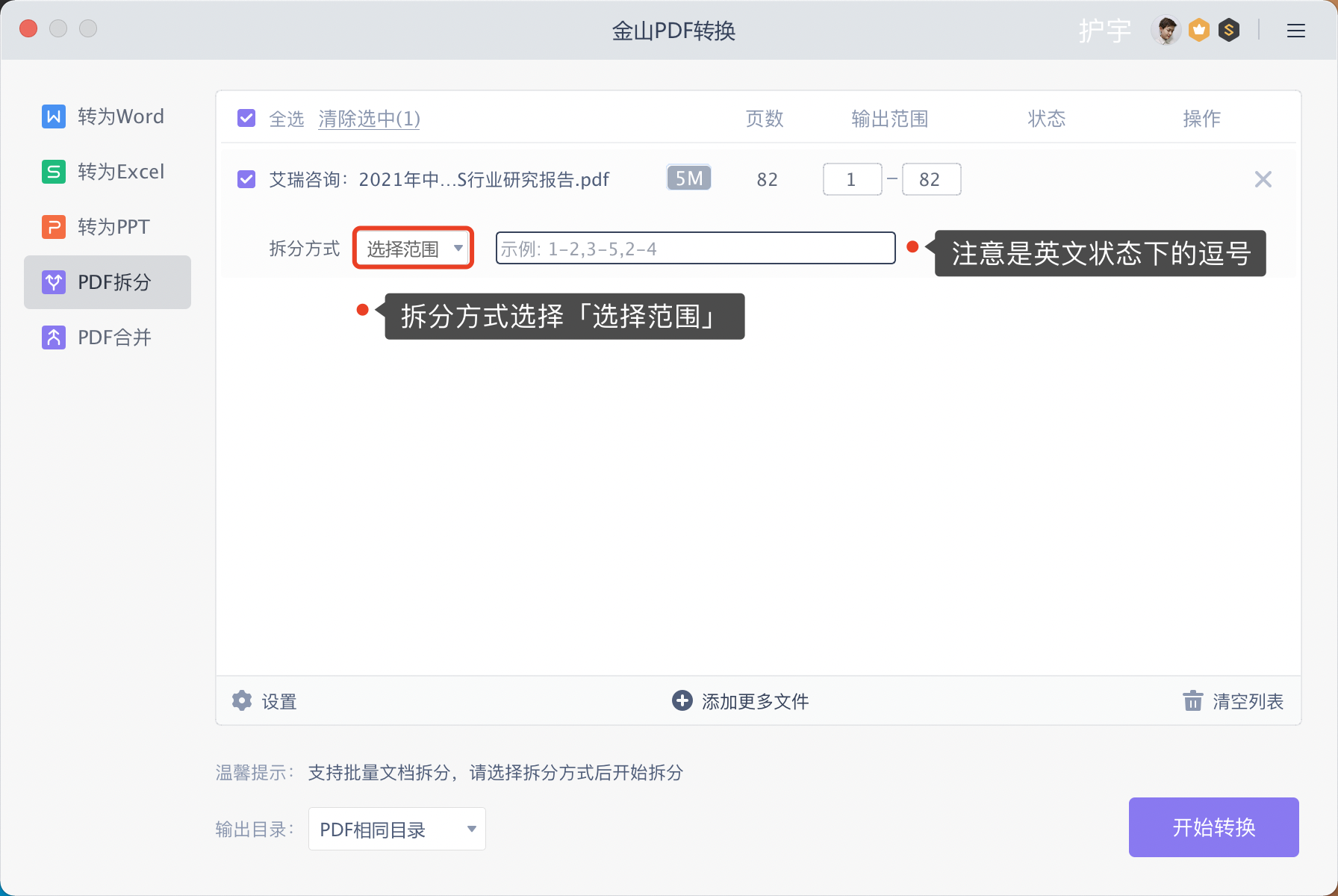
➋ Adobe Acrobat
这是Adobe旗下的一款PDF处理工具。相比传统的通过选择页面范围拆分PDF,我会觉得它更人性化。为啥这么说呢?依次点击【工具】-【组织页面】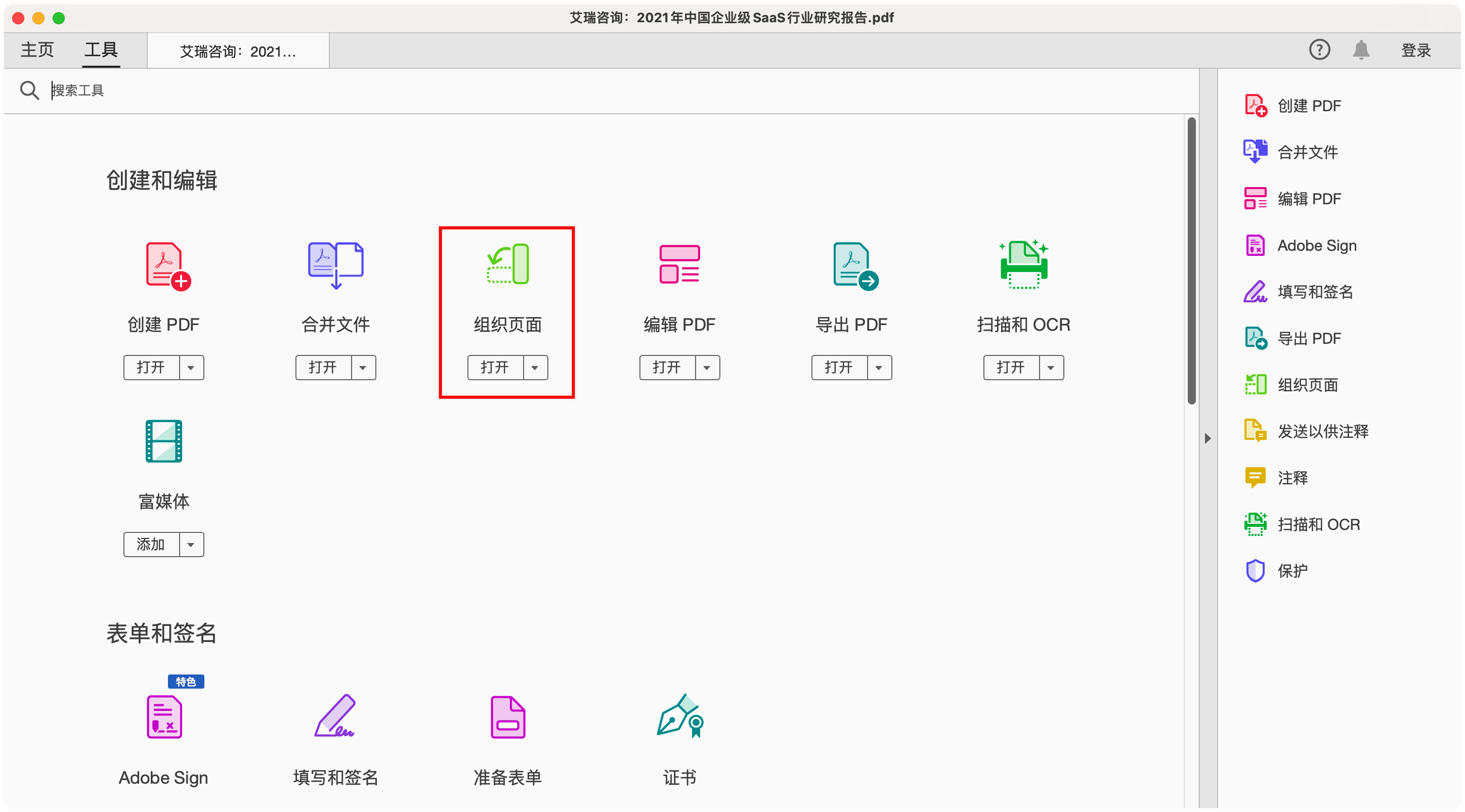
你可以看到这样的页面👇。对的,人家是可视化选择,我再也不需要专门记页码了!!!!按住 Ctrl键(Mac党,按Command) 即可不连续选择。最后再点击【提取】就搞定了!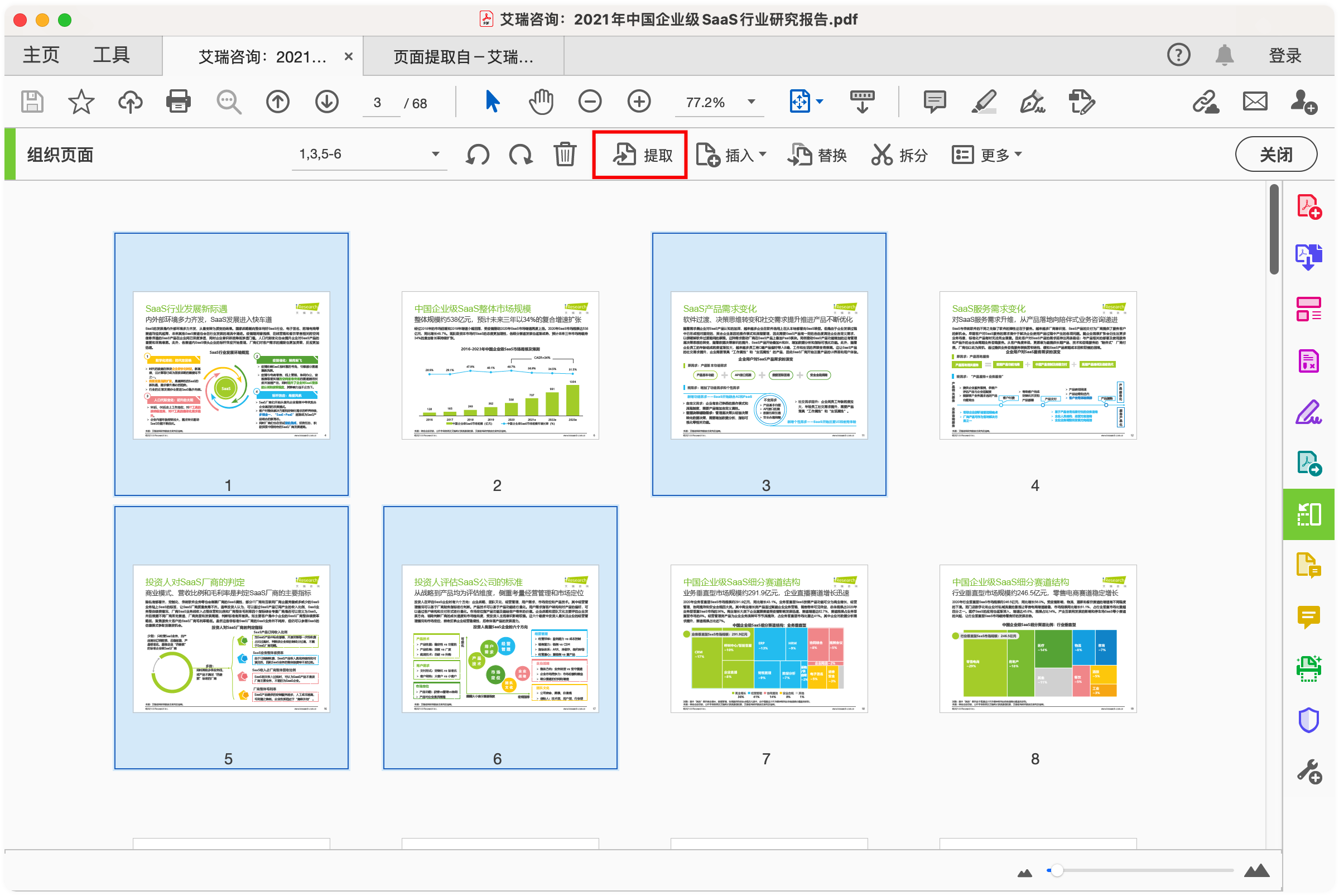
千万不要勾选【将页面提取为单独文件】,因为这么做的后果就是页面居然被拆分成了一个个PDF文档!
➌ 在线工具
如果你既没装WPS、也没装Adobe Acrobat(强烈推荐安装),护宇也给你提供一些在线解决方案。你在我的【藏宝阁】直接搜索「PDF」,可以看到这样两个网站:PDF派 和 lightpdf ,点进去。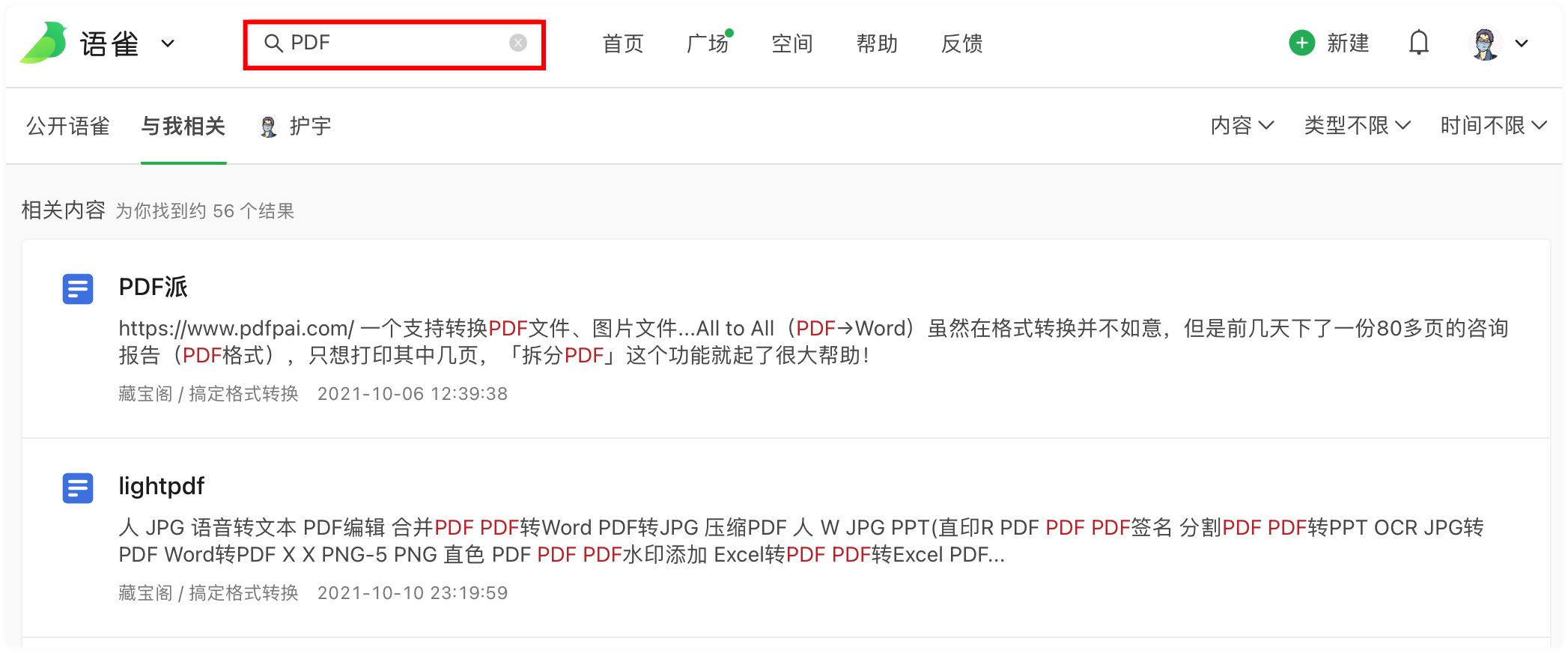
可以跳转到我的【搞定格式转换】的知识库👇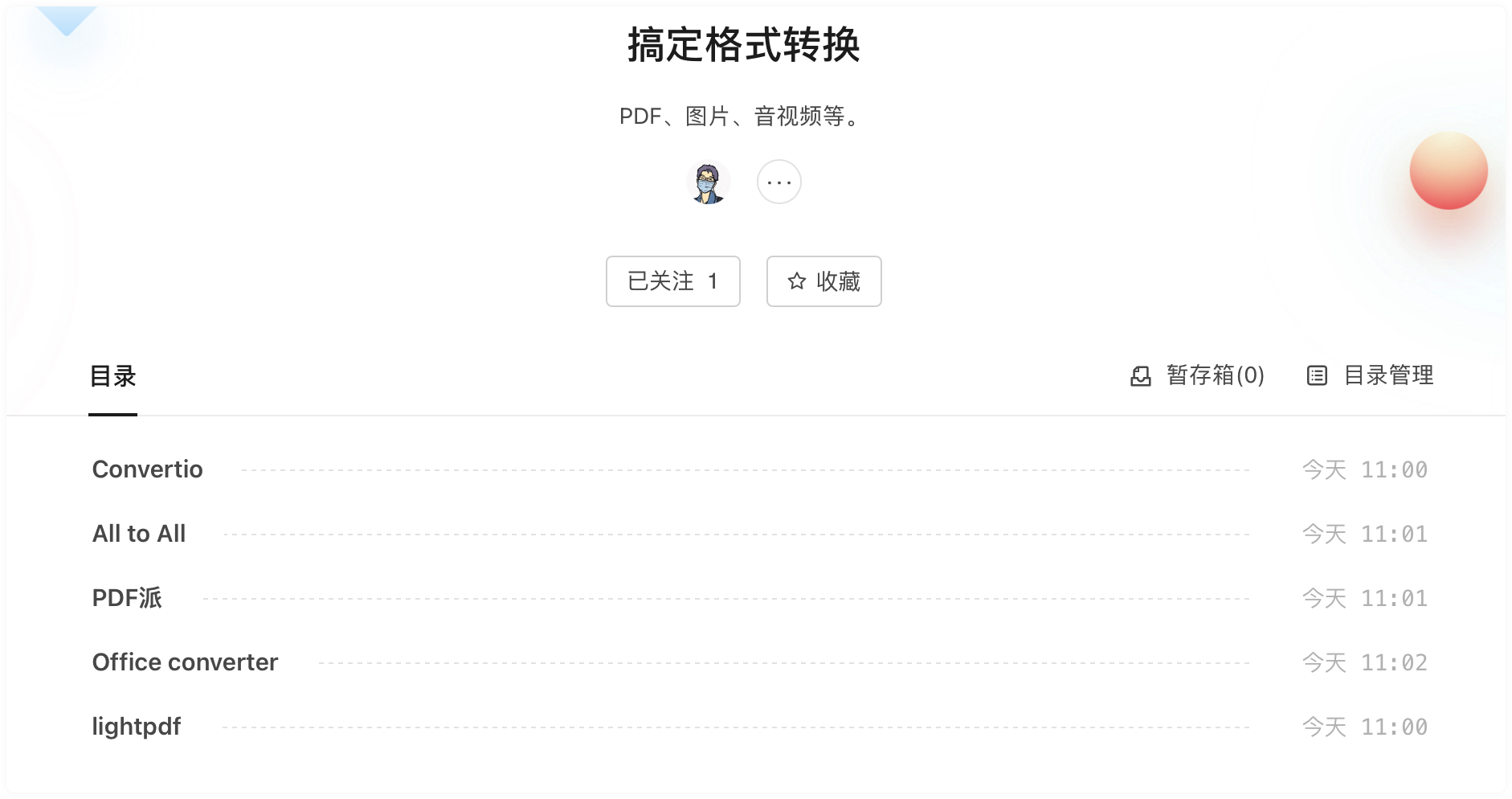
这里以【PDF派】为例简单介绍一下。首先,找到「拆分PDF」的功能 👇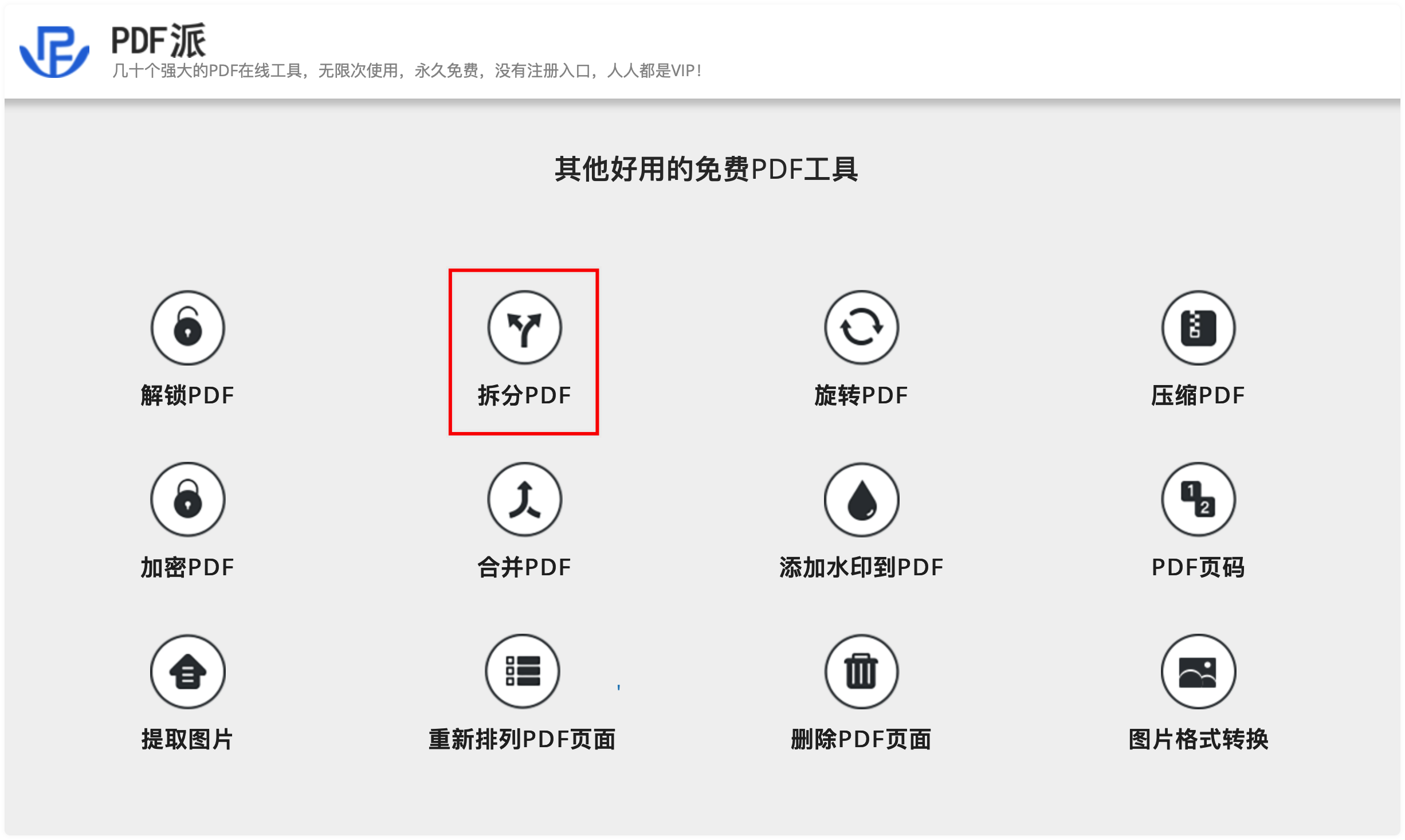
然后按照页面提示进行操作即可,一般我们都会选择「只提取以下页面」。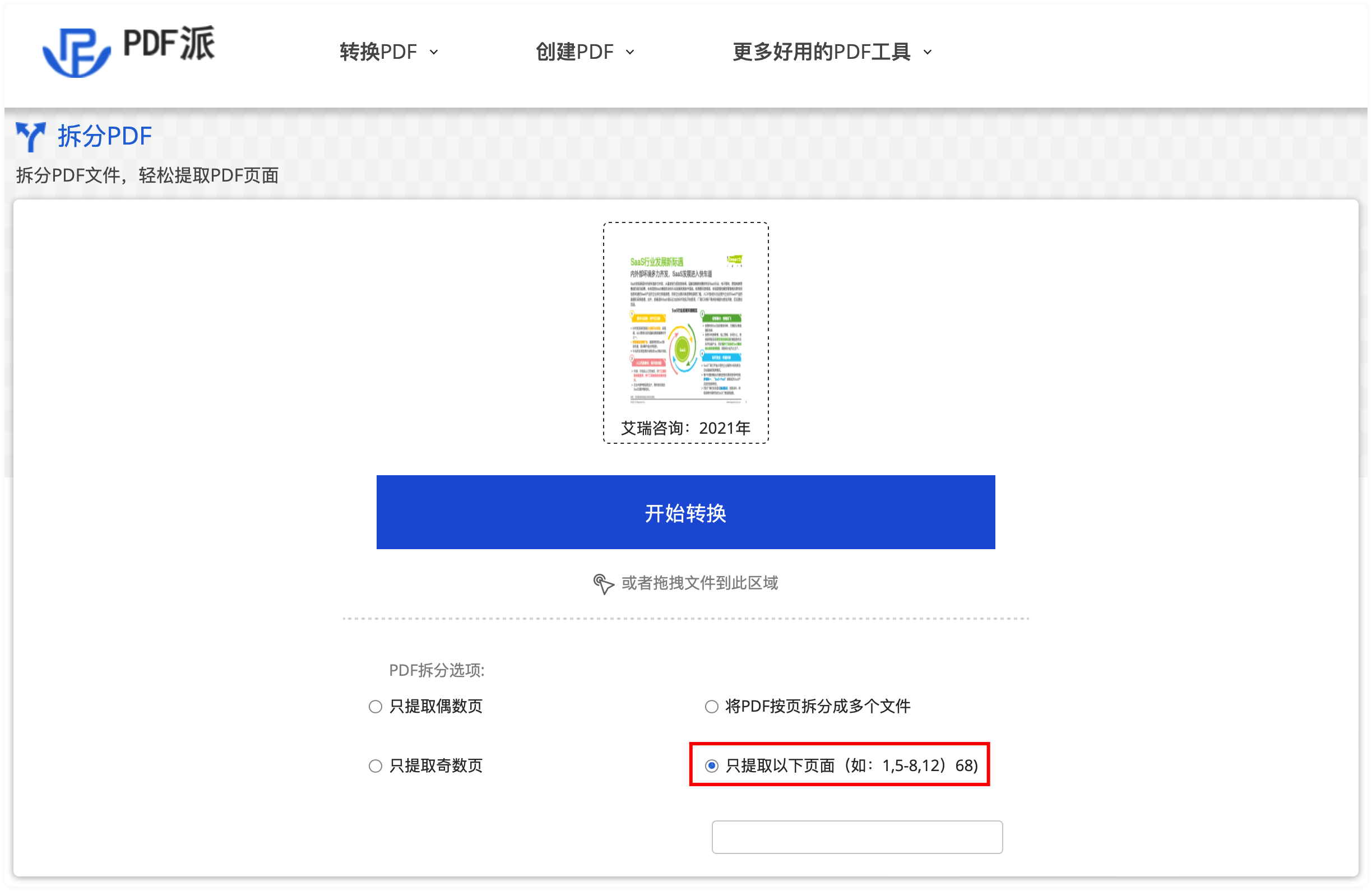
第二步:正常打印
OK,那关于拆分PDF,护宇就先介绍到这里,如果觉得有帮助,记得点一下「给护宇点赞」哦~

